プロジェクトマネージャのプロジェクトをNetCOBOL Studioのプロジェクトに移行する手順は次のとおりです。
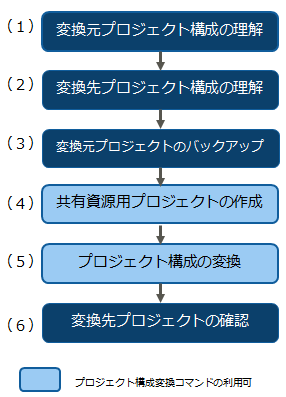
変換元のプロジェクトマネージャのプロジェクトによって、どのような資源を管理しているかを整理します。
変換先のNetCOBOL Studioのプロジェクトで、どのような資源が管理されるかを確認して、プロジェクト構成がどのように変更されるかを整理します。
プロジェクト構成変換コマンドを利用する前に、変換元プロジェクトをバックアップすることをおすすめします。
登録集や定義体などの複数プロジェクトから参照される共有ファイルを、NetCOBOL StudioのCOBOLリソースプロジェクトを作成してCOBOLリソースプロジェクト配下にコピーします。
COBOLリソースプロジェクトを作成する方法には、NetCOBOL Studioが提供するウィザードを利用する方法とプロジェクト構成変換コマンドを利用する方法があります。
NetCOBOL Studioを利用する方法
NetCOBOL Studioを起動します。
メニューバーから[ファイル(F)] > [新規(N)] > [COBOLリソースプロジェクト]を選択して、COBOLリソースプロジェクト作成ウィザードを起動します。
ウィザードの指示に従って操作を進め、COBOLリソースプロジェクトを作成します。詳細は“4.2.3 COBOLリソースプロジェクト生成ウィザード”を参照してください。
作成したCOBOLリソースプロジェクトに、共有ファイルとなる既存COBOL資産をコピーします。詳細は“4.5.1 既存COBOL資産を追加する”を参照してください。
プロジェクト構成変換コマンドを利用する方法
プロジェクト構成変換コマンドの「E.3.2 COBOLリソースプロジェクト作成機能」を使用します。この機能は、上記のNetCOBOL Studioを利用する場合の、手順2から手順4までの処理を一括で行います。詳細は“E.3.3 プロジェクト構成変換コマンド(PM2NSコマンド)の使い方”を参照してください。
NetCOBOL Studioのインポート機能を使用して、作成したCOBOLリソースプロジェクトを任意のワークスペースにインポートします。
ターゲット(exeまたはdll)ごとにNetCOBOL StudioのCOBOLプロジェクトを作成します。作成したCOBOLプロジェクトフォルダには、ソースファイルなどのCOBOL資源をコピーします。プロジェクトに設定されていた翻訳オプションは、パス指定のあるものについて、NetCOBOL StudioのCOBOLプロジェクトの構成にあわせて変更します。
NetCOBOL Studioを利用する方法
NetCOBOL Studioを起動します。
メニューバーから[ファイル(F)] > [新規(N)] > [COBOLプロジェクト]選択して、COBOLプロジェクト作成ウィザードを起動します。
ウィザードの指示に従って操作を進め、ターゲットファイルに対応するCOBOLプロジェクトを作成します。詳細は“4.2.2 COBOLプロジェクト生成ウィザード”を参照してください。
既存COBOL資産をCOBOLプロジェクトに追加します。詳細は“4.4.1 既存COBOL資産を追加する”を参照してください。
メニューバーから[ファイル(F)] > [新規(N)] > [COBOLソリューションプロジェクト]を選択して、COBOLソリューションプロジェクト作成ウィザードを起動します。
ウィザードの指示に従って操作を進め、プロジェクトマネージャのプロジェクトファイルに対応するCOBOLソリューションプロジェクトを作成します。詳細は“4.2.1 COBOLソリューションプロジェクト生成ウィザード”を参照してください。
COBOLソリューションプロジェクトに、COBOLプロジェクトを追加します。
COBOLソリューションプロジェクトのビルドオプションダイアログボックスで、ビルドオプションを設定します。
各COBOLプロジェクトのビルドオプションダイアログボックスで、「プロジェクト固有の設定を可能にする」チェックボックスのチェックを外します。これによって、COBOLプロジェクトをビルドするときには、所属するCOBOLソリューションプロジェクトのビルドオプションが有効になります。詳細は、“4.3.3 プロジェクトに対する共通オプションの設定”を参照してください。
プリコンパイラを使用する場合は、COBOLソリューションプロジェクトのプロパティダイアログボックスでプリコンパイラのビルドツールを追加します。詳細は“6.2.3 プリコンパイラを使用したCOBOLプログラムの作成”を参照してください。
プロジェクト構成変換コマンドを利用する方法
プロジェクト構成変換コマンドの「プロジェクト構成変換機能」を使用します。この機能は、上記のNetCOBOL Studioを利用する場合の、手順2から手順10までの処理を一括で行います。詳細は“E.3.3 プロジェクト構成変換コマンド(PM2NSコマンド)の使い方”を参照してください。
プロジェクト構成変換コマンドの出力メッセージを確認して、必要があればNetCOBOL Studio起動後に変換先プロジェクトの設定を変更します。
NetCOBOL Studioのインポート機能を使用して、作成したCOBOLソリューションプロジェクトおよびCOBOLプロジェクトを任意のワークスペースにインポートします。
NetCOBOL Studioのプロジェクト構成を確認して、正しくビルドできることを確認します。
プロジェクト構成変換コマンドで変換した場合は、変換時に出力されるメッセージを確認して、必要に応じて変換先プロジェクトの設定を修正してください。